欸,这不是网课嘛,在上自习或和老师连线时候不想露脸,这时候一个朋友的朋友想让我帮忙弄一个虚拟形象上网课,顺便解决下技术问题,这不教程就来了嘛
让我建模没时间,但是我做MMD也快三年了,手上的PMX模型也是不少的,最近又拿到了绊爱的官方模型,那么就拿她来演示叭!
注意,此软件对电脑配置要求较高
请确保你是64位电脑
你的电脑至少有一张独立显卡且不小于GTX 4系,A卡不清楚(理论来讲,10年左右的电脑基本能动,5年以内的电脑可以较为流畅的运行)
本电脑(师父的)可以流程运行,配置如下:
- CPU:Intel Core i5 7200U @2.50GHZ
- RAM:DDR4 2133MHZ 4GB
- ROM:爱国者M.2 Nvme 256GB SSD+ORICO M2PV C3硬盘盒(就是外接的WTG)
- 显卡:设置了默认使用独立显卡,当然应该能自动选择
- 独立显卡:AMD Radeon HD 8500M(刚好撑起来)
如果电脑性能不足,可能会导致运行VUP和其他软件同时该软件崩溃
首先说一下VUP的使用
在官网上下载最新版本的VUP后(是一个zip)解压,运行其中的VUP.exe,需要的话可以右键>发送到桌面快捷方式,以便后续启动
进入程序,注册后登录,本教程以3D模式进行登录和使用
登录后会有一个叫Display的窗口弹出,这是我们的预览窗口
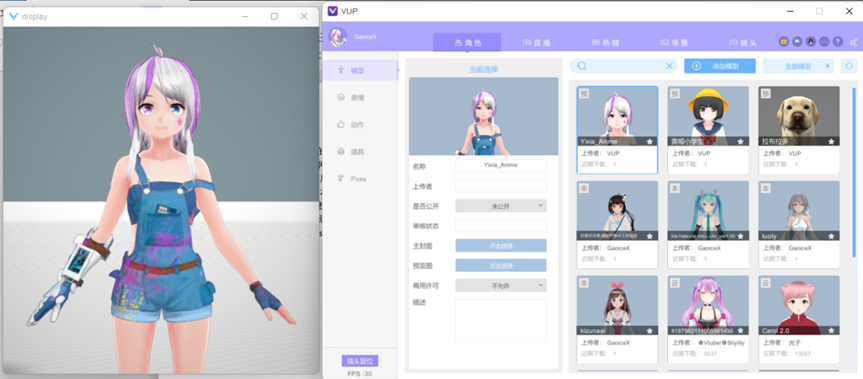
应该是这个样子的
右边yousa和初音和洛天依和绊爱的模型应该没有,那些是我本地的模型
选个模型先测试下先
在上面的直播里面把“摄像头面部捕捉”打开
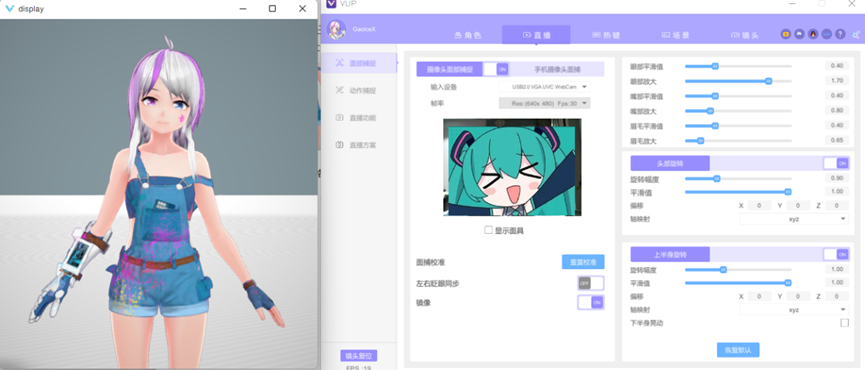
摄像头预览框显示由于Gaoice太帅而变成了初音(逃)
建议把右边的“头部旋转”和“上半身旋转”打开,以获取更多的活动范围
下面就要发挥VUP我们想要的功能啦
在直播里>直播功能>虚拟摄像头里安装虚拟摄像头
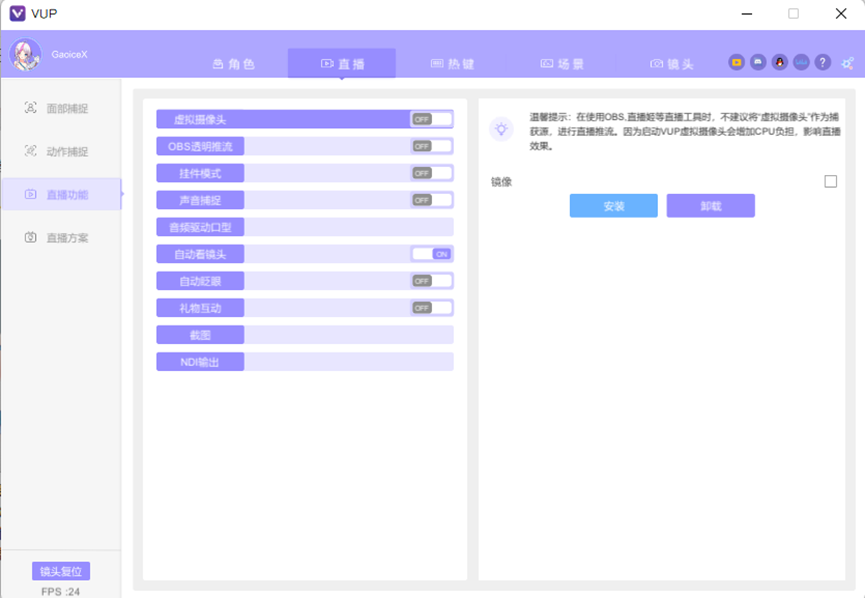
在右边选择安装,会有两个命令提示符的窗口出现,我们只需要确认即可
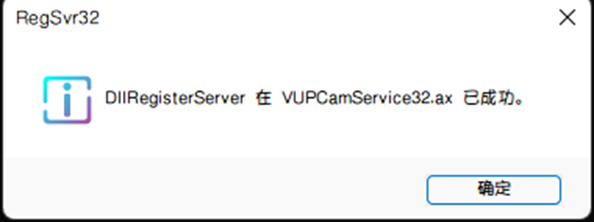
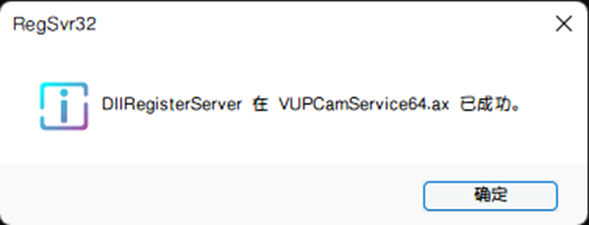
然后打开虚拟摄像头的开关

这样我们就能在OBS,钉钉视频设置里面看到一个名字叫UnityCam的视频设备,这个就是我们VUP输出的虚拟摄像头设备,选择这个为摄像头
现在可以快乐的用虚拟形象和老师互动啦!
进阶:
现在的场景有点单调,我们可以在

这里添加图片,应用之后美美哒
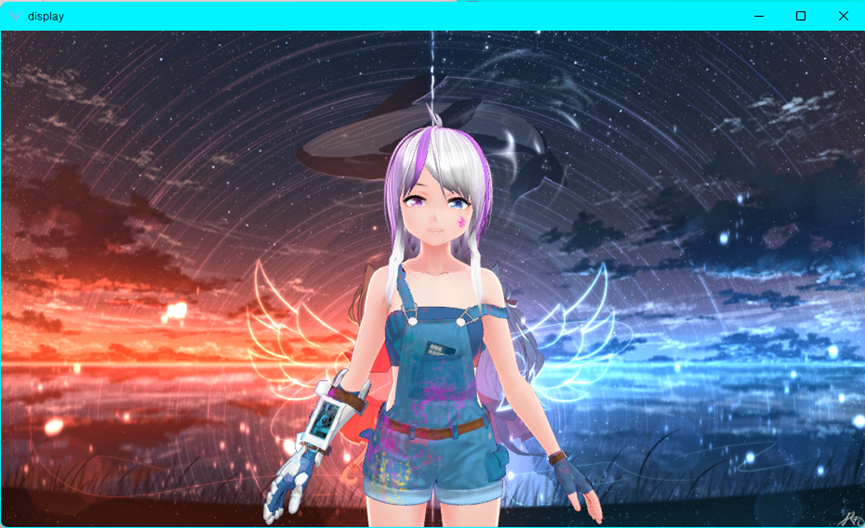
VUP的使用到此结束
下面是导入自定义模型的教程
注:有一定难度,一定要认真喵!
PMX转VUP格式(官网有相关教程)
你的电脑需要有以下软件:
Unity 2018(版本过高和过低都会影响导出)我使用的是Unity 2018.1.2F1,没有问题
PmxEditor(检查Pmx模型是否有问题)
那么,先新建一个工程
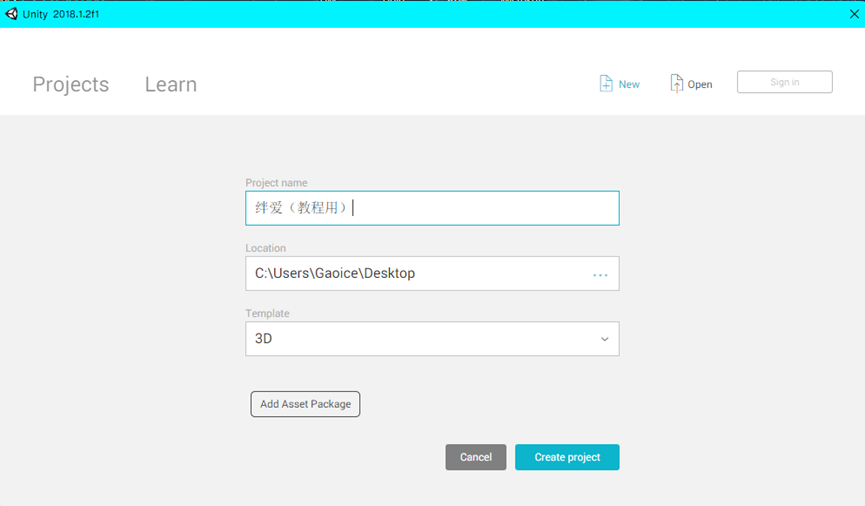
把插件拖拽到这里!
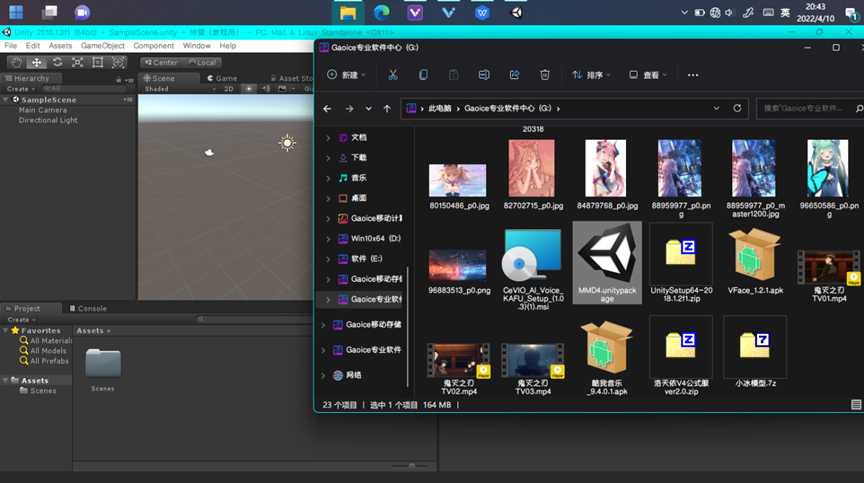
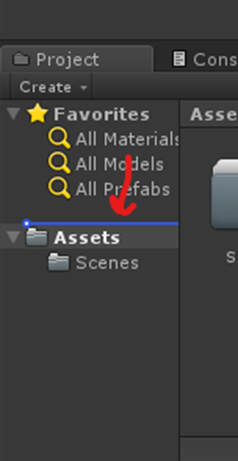
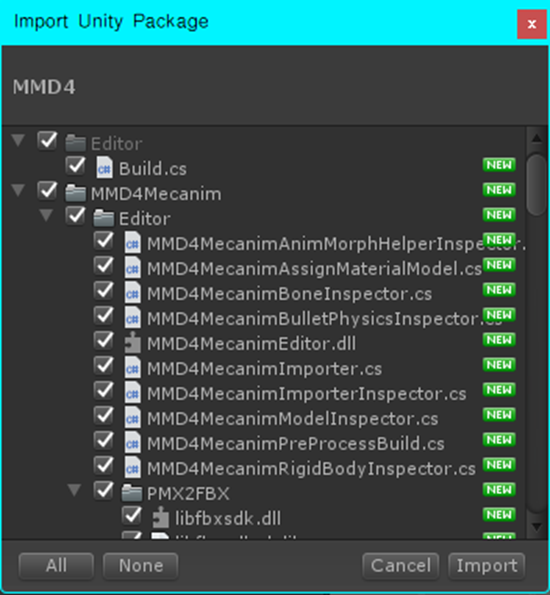
加载后会有一个清单,我们要确保所有都被√
点击“Import”载入到Unity
加载后应该是这样子的!
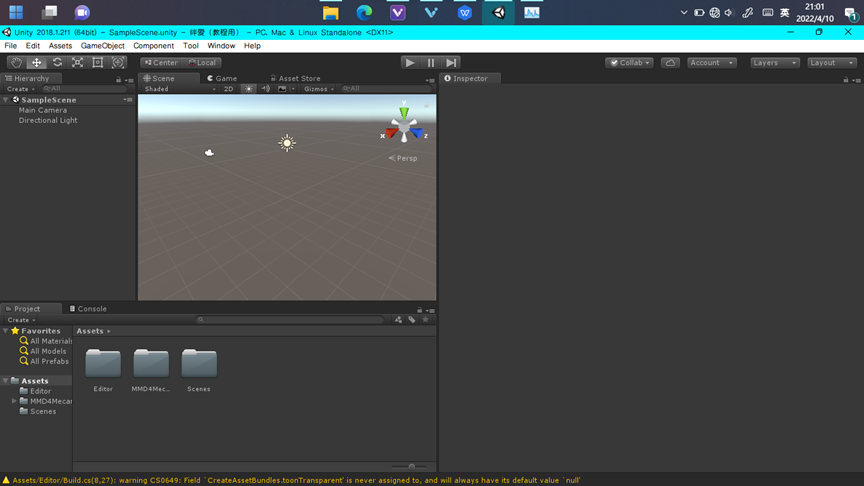
接下来我们要把我们要转换的模型拖到这里!
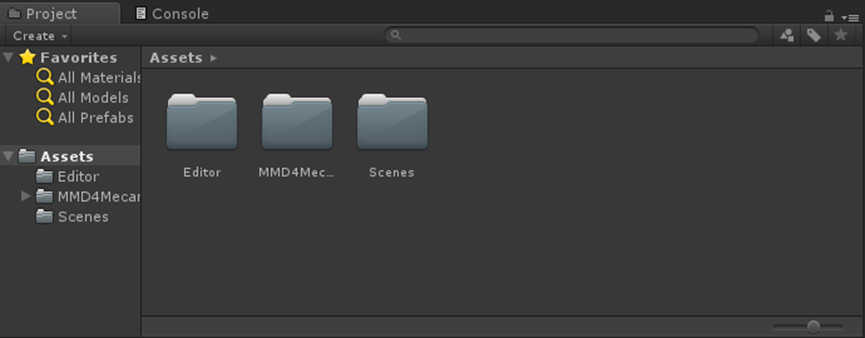
注意,是整个文件夹哦,里面有贴图文件和模型文件
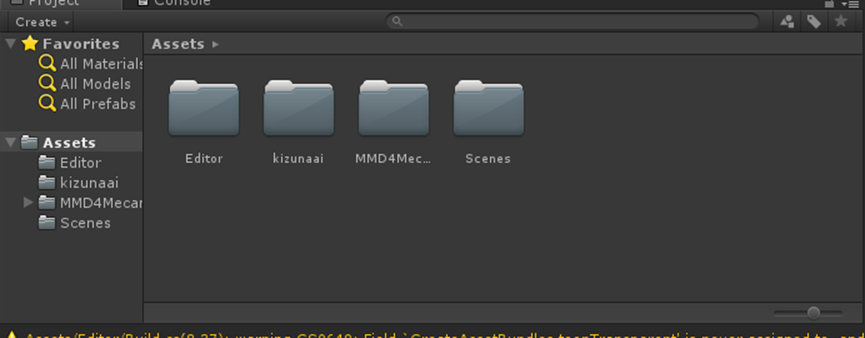
我导入的是绊爱的模型
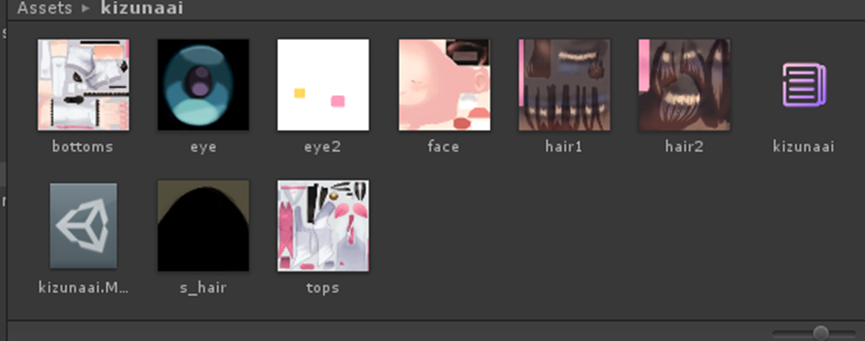
接下来选中这个有Unity图标又灰突突的文件,右面会出现这个东西
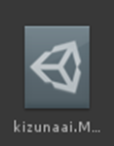
把下面这三个协议同意,点击“agree”
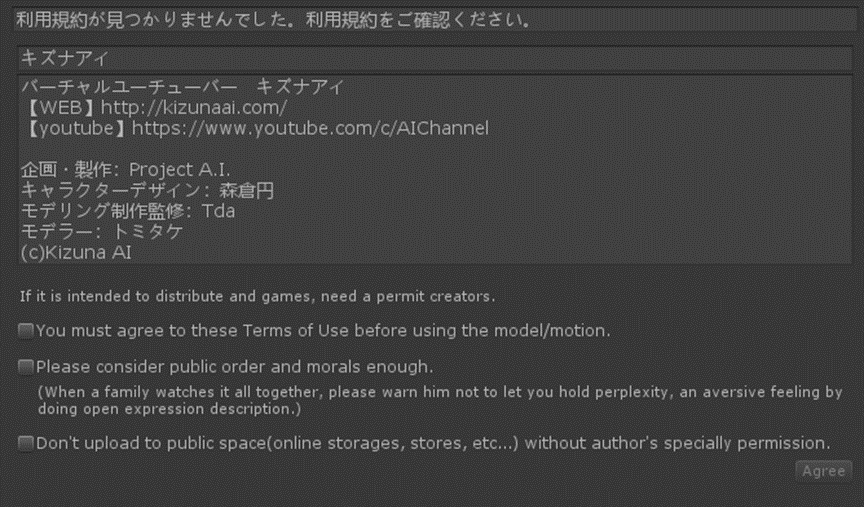
进入到下面,点击“Process”
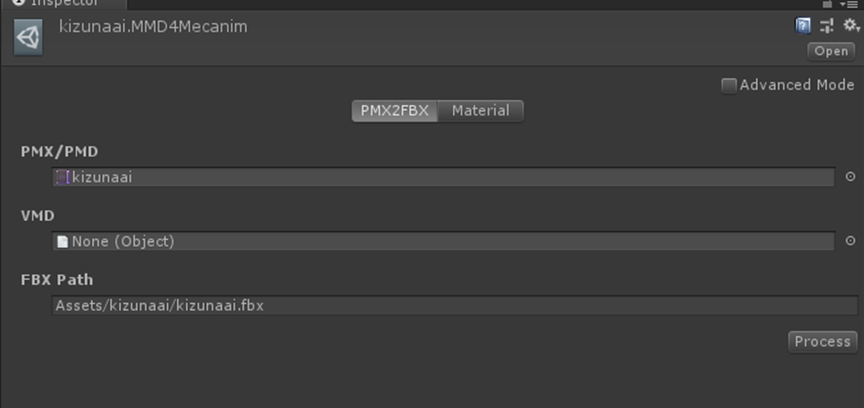
愉快的等待吧,一定要等到命令提示符框自动消失,手动关掉就失败了
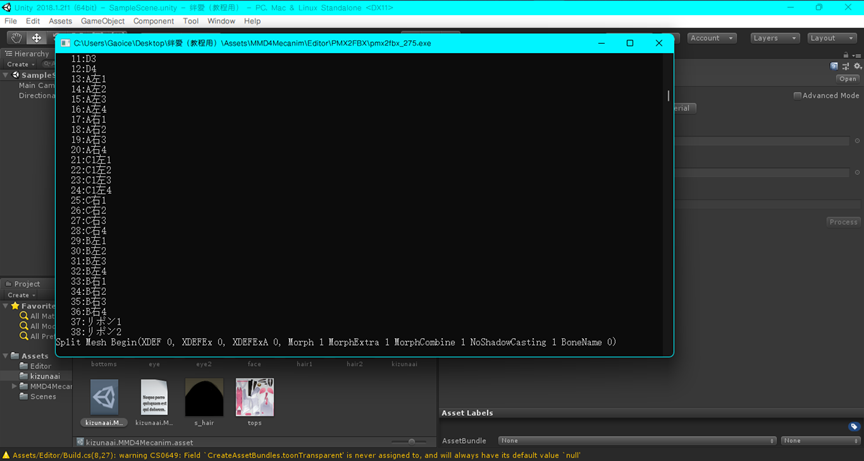
转换之后多了个她!
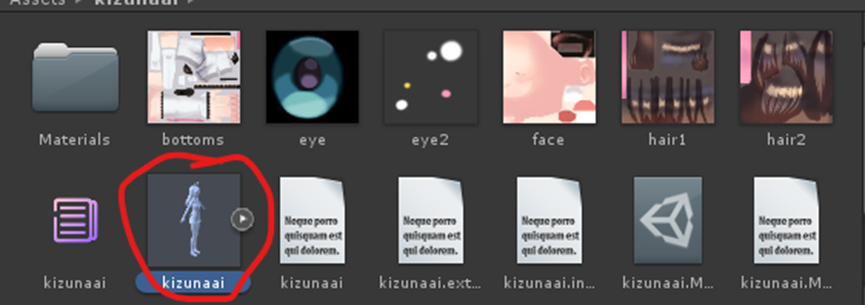
让我们选中看看有没有问题
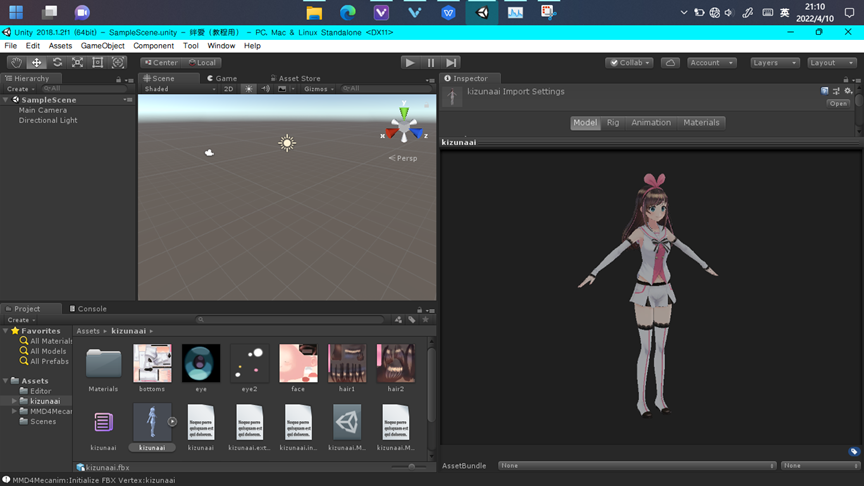
OK!接下来我们到右面的Rig>Animation Type>Humanoid 去处理模型
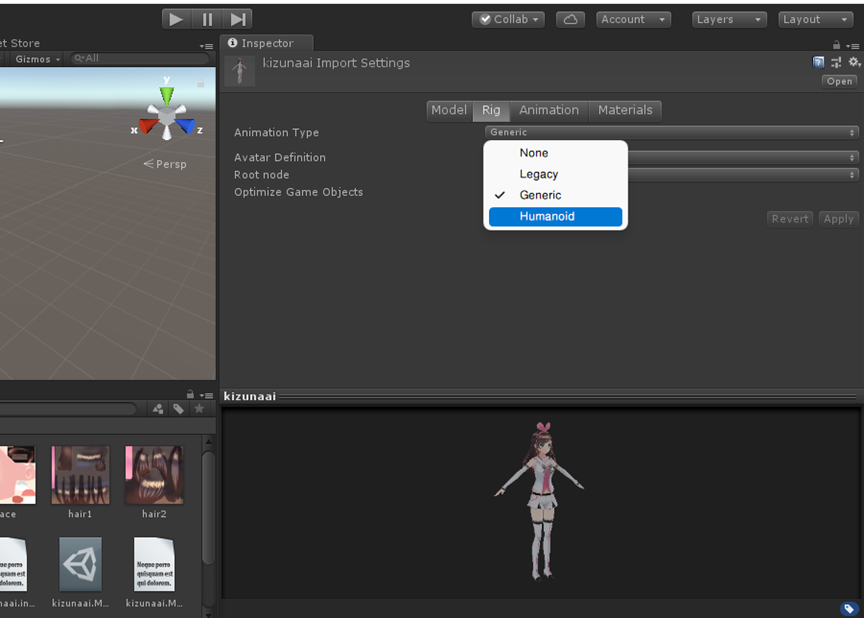
点击Apply(我们的模型就有骨骼了)
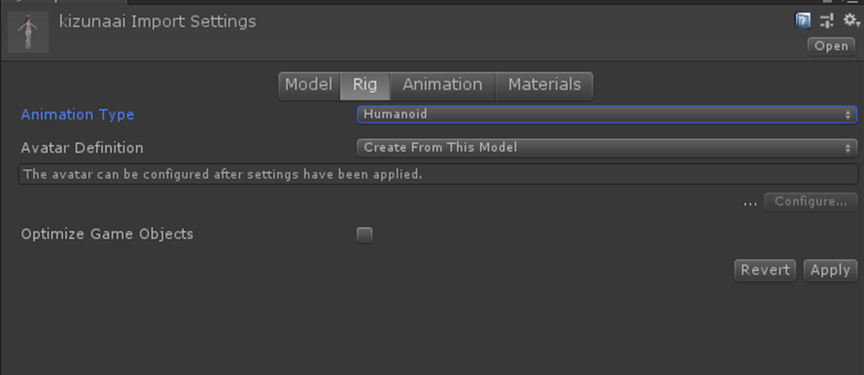
接着我们把处理好的模型拖到这里
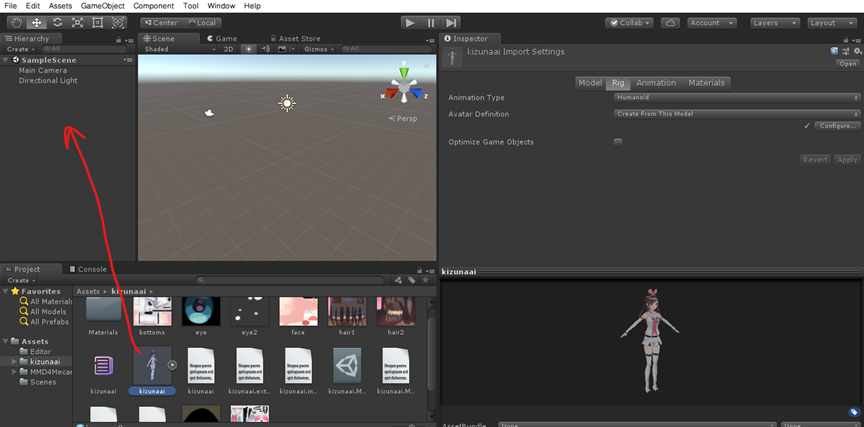
确保选中状态,在右面进行下一步操作
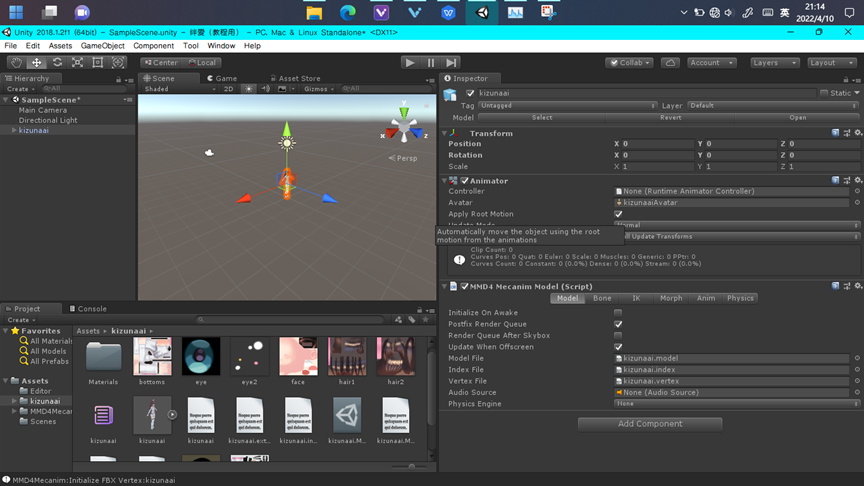
首先在下面的Physics菜单里让Physics Engine的选项变为Bullet Physics
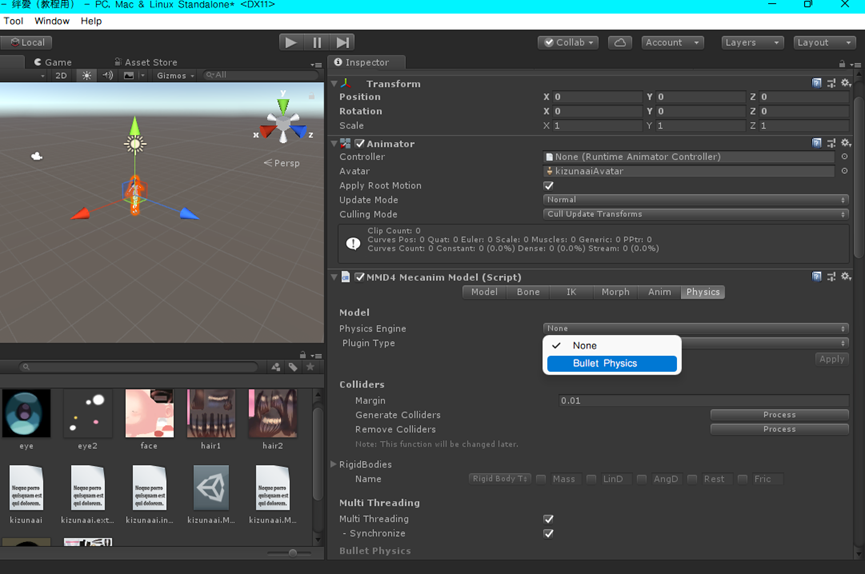
之后点击Generate Colliders的Process(我们的模型就有物理了)
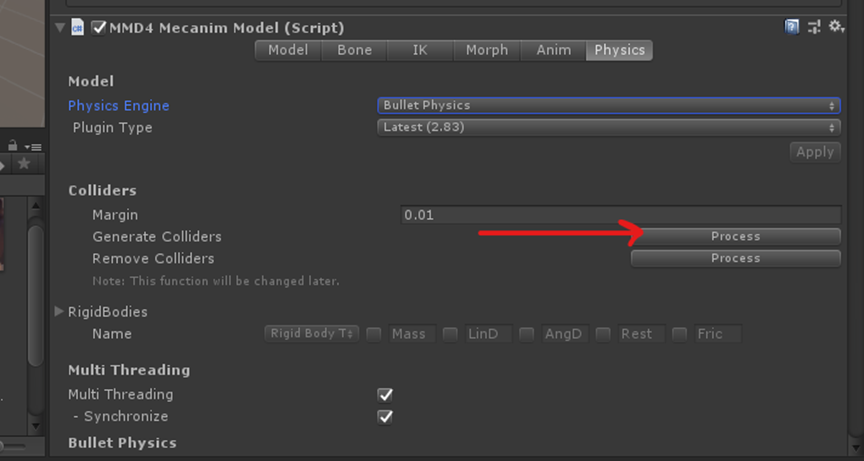
接下来在Accets里新建个文件夹,叫什么无所谓
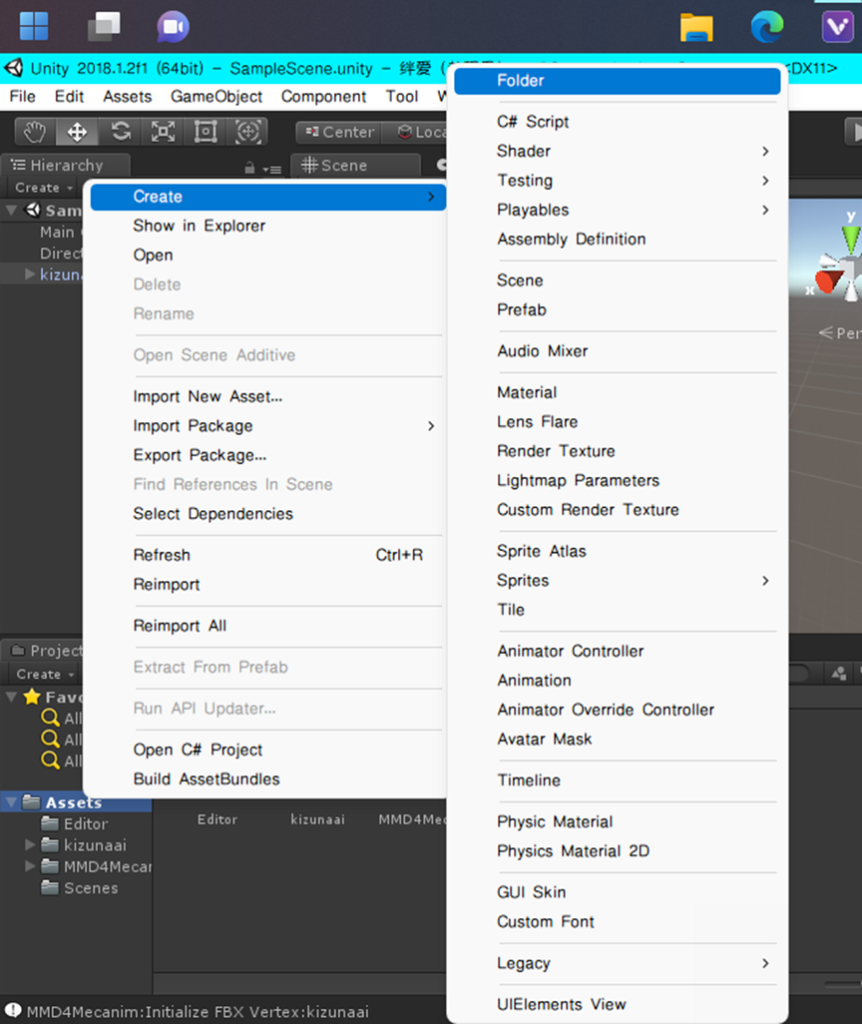
把上面的模型拖到新建的文件夹内
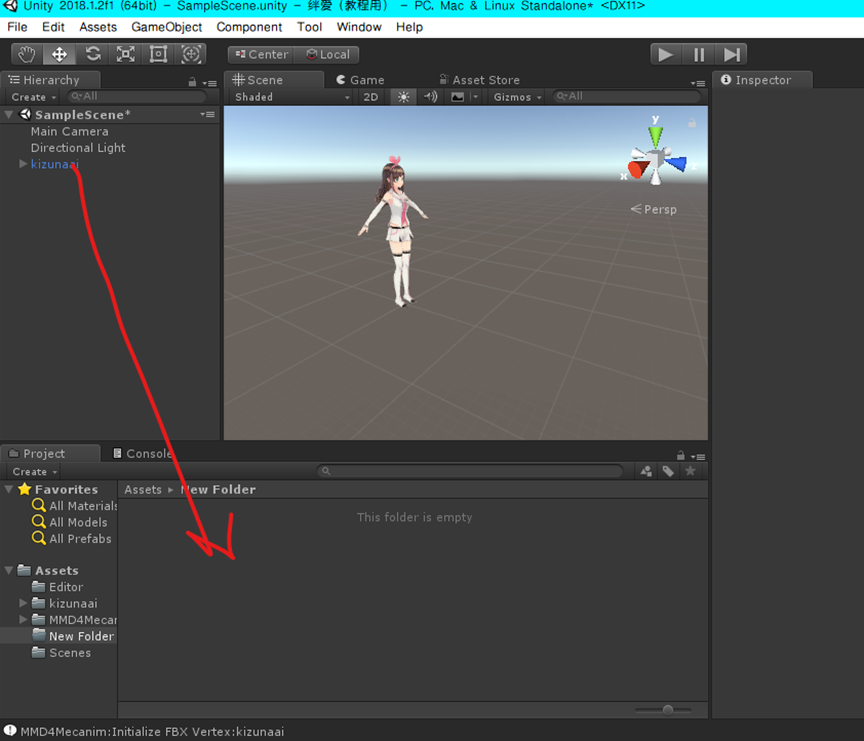
右键模型,选择Build AssetBundles 开始转换模型为VUP格式
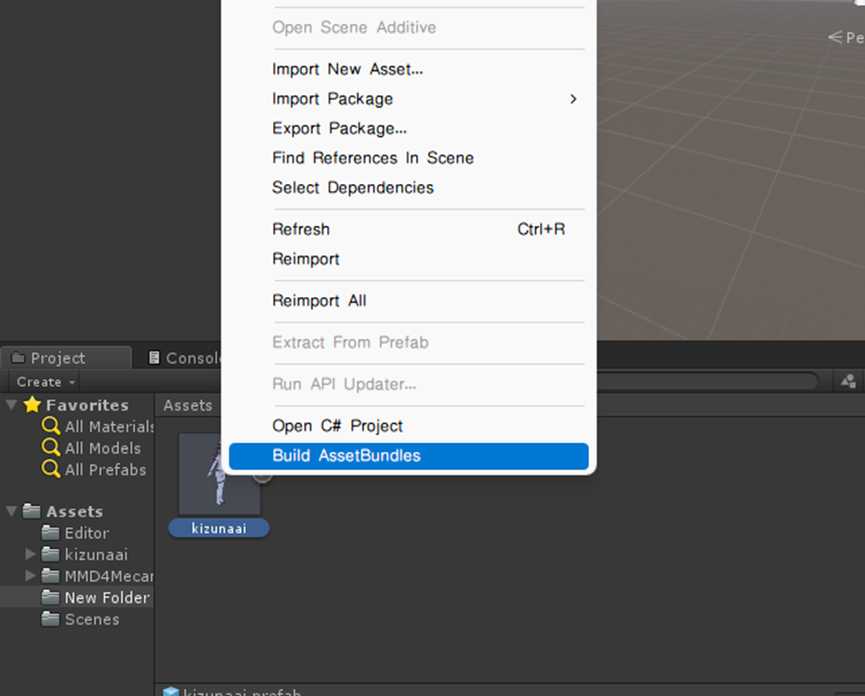
打一遍Phigros的Winter Cube的时间,大约那时候就转换好了
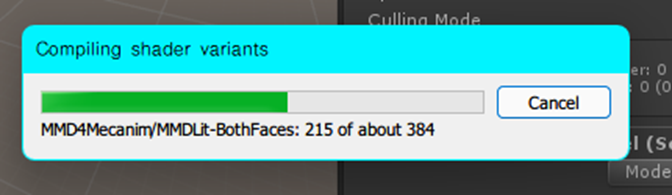
在VUP里点击添加模型
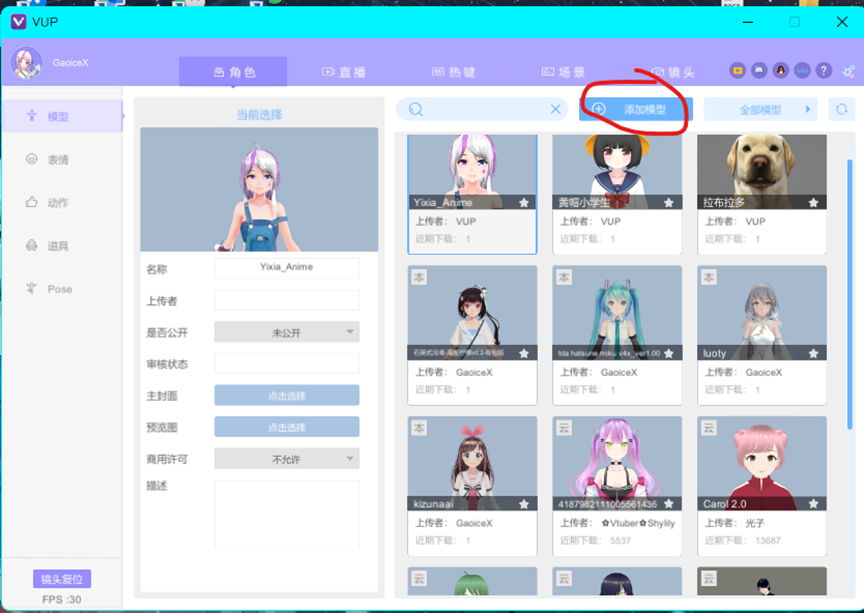
在你的工程文件夹里找Assets>AssetBundles>里面有个VUP文件
导入之后直接保存就好(除非模型不太对,可以选择恢复默认试试)
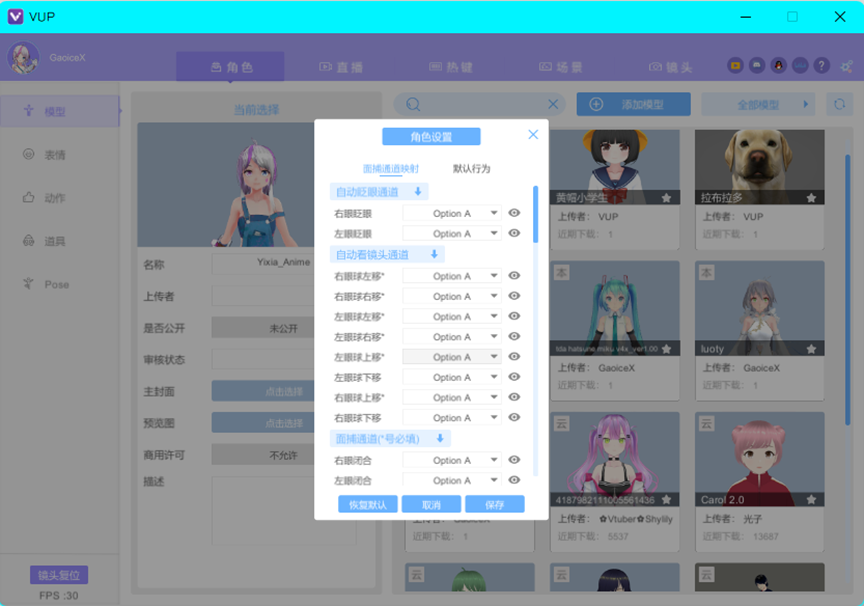
选中模型,我们就能看到绊爱啦!
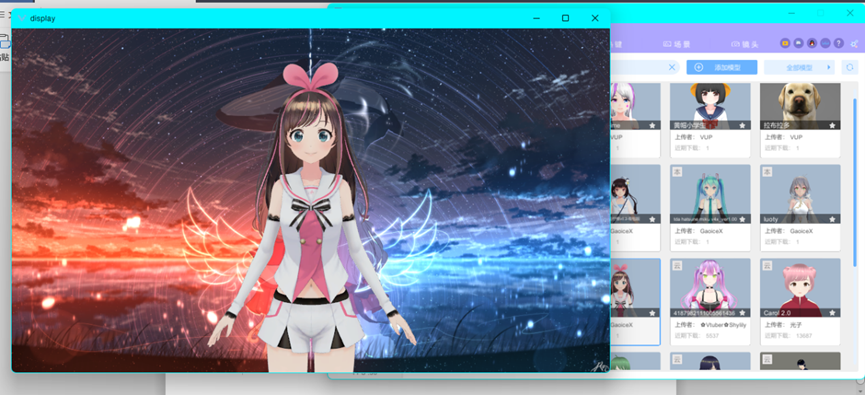
呼~累死了,有问题或者是不会转的在留言版上找我喵!

~
老师:
![https://bu.dusays.com/2022/04/17/4bf1a665eeafe.webp]()
查看图片
你图片404了
没有啊?
昨晚我看的时候确实404了,但现在它又正常了……
emm,好吧w
哈哈,都是自习时候用着玩的
嗨多摩, Virtual YouTuber kizunaAi desu(不是)
(如果要听见绊爱的声音估计得今年年底或者明年的CEVIO AI的绊爱声库发售(到时候不一定能买得起))